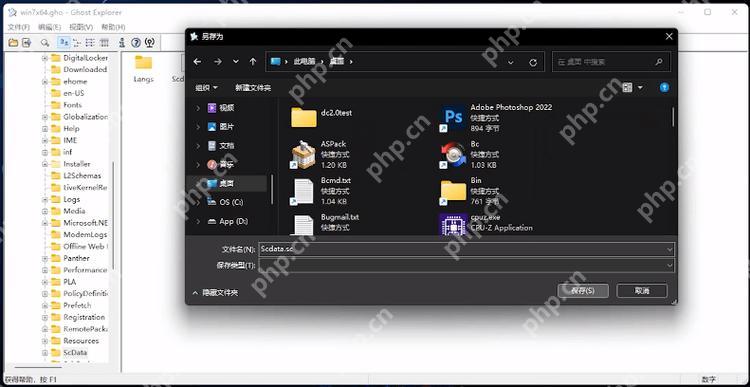在centos系統上配置遠程桌面連接,通常采用vnc(虛擬網絡計算)技術。以下步驟將指導您完成配置過程:
第一步:安裝VNC服務器
首先,需要安裝VNC服務器軟件。 TigerVNC是一個常用的選擇。使用以下命令安裝:
sudo yum install tigervnc-server tigervnc-common
第二步:配置VNC服務器并設置密碼
安裝完成后,啟動VNC服務器并設置密碼:
vncserver
系統將提示您輸入并確認密碼。啟動后,會顯示一個會話ID(例如::1)。
第三步:設置VNC服務器開機自啟動
為了確保VNC服務器隨系統啟動自動運行,需要創建一個systemd服務文件:
- 創建systemd服務文件:
sudo vi /etc/systemd/system/[email protected]
- 將以下內容添加到文件中,并將
替換為您的用戶名:
[Unit] Description=Start TigerVNC server at startup After=syslog.target network.target [Service] Type=forking User=<user> Group=<user> WorkingDirectory=/home/<user> PIDFile=/home/<user>/.vnc/%H:%i.pid ExecStartPre=-/usr/bin/vncserver -kill :%i > /dev/null 2>&1 ExecStart=/usr/bin/vncserver :%i ExecStop=/usr/bin/vncserver -kill :%i [Install] WantedBy=multi-user.target
- 保存并關閉文件。
- 啟用并啟動VNC服務:
sudo systemctl daemon-reload sudo systemctl enable [email protected] sudo systemctl start [email protected]
第四步:配置防火墻
確保防火墻允許VNC連接。VNC通常使用5900端口加上會話ID(例如,會話ID為:1,則端口為5901)。
sudo firewall-cmd --permanent --add-port=5901/tcp sudo firewall-cmd --reload
第五步:連接到VNC服務器
在客戶端電腦上,使用VNC Viewer或其他VNC客戶端軟件,輸入以下格式的連接地址:
<服務器IP地址>:1
例如,服務器IP地址為192.168.1.100,則連接地址為:192.168.1.100:1。
輸入您在步驟二中設置的密碼即可連接。
第六步:其他注意事項
- 確保服務器和客戶端網絡連接正常。
- 如果使用的是云服務器,請檢查云服務提供商的安全組設置,確保允許VNC端口的流量。
完成以上步驟后,您應該能夠成功通過VNC遠程連接到您的centos服務器。 請注意將